Inleiding
Dit document beschrijft identificatie en herstel van Expressway Connector met de foutstatus Exchange server HTTP-foutcode 401 van de GUI.
Voorwaarden
Vereisten
- Webex Control Hub-organisatie.
- Hybride kalender met Exchange-service
- Expressway Connector (minimaal X12.5 voor nieuwe implementaties)
https://help.webex.com/en-us/article/ruyceab
Gebruikte componenten
De informatie in dit document is gebaseerd op de volgende software- en hardware-versies:
- Hybride kalender geactiveerd. Gebruik in deze handleiding Hybrid Calendar met Exchange.
- Exchange Server 2019-standaard.
- Expressway-C X14.0.5
De informatie in dit document is gebaseerd op de apparaten in een specifieke laboratoriumomgeving. Alle apparaten die in dit document worden beschreven, hadden een opgeschoonde (standaard)configuratie. Als uw netwerk live is, moet u zorgen dat u de potentiële impact van elke opdracht begrijpt.
Symptoom
Expressway-C GUI
Ga naar Toepassingen > Hybride services > Kalender Service > Kalender Connectorstatus. De fout in de berichtstatus van Collaboration On-Premises toont: Exchange server http foutcode 401.
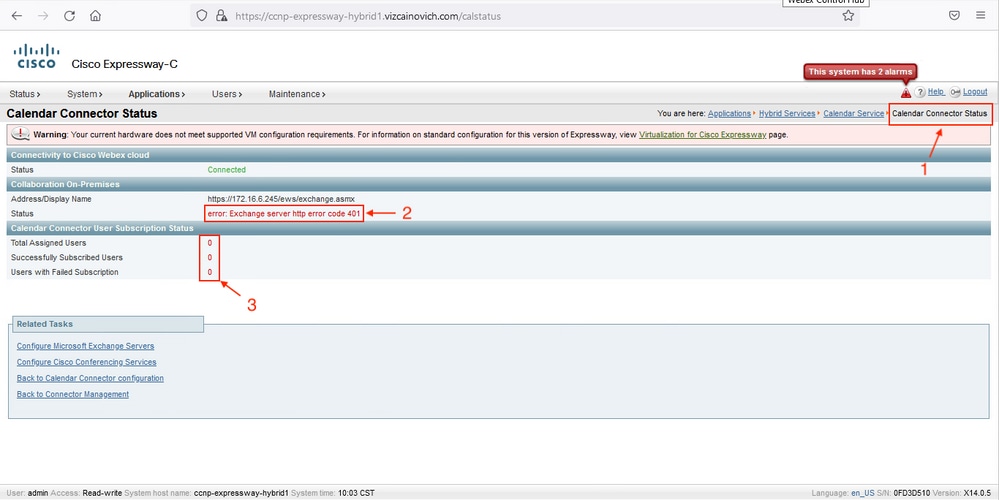
Problemen oplossen
Het bestand logboeknapshot.txt is nodig om de tijdstempel van de fout op de Expressway-server te vinden. Als er geen logbestanden worden verzameld, zijn diagnostische logbestanden nodig terwijl het probleem wordt gerepliceerd.

Met de verzamelde logboeken, haal de bestanden en lokaliseer logboeknapshot.txt bestand.
diagnostic_log_cnp-expressway-hybrid1_2022-02-21_16 03 39.tar.gz
Zoeken naar deze uitvoer:
2022-02-21T10:00:15.018-06:00 localhost UTCTime="2022-02-21 16:00:15,017" Module="hybridservices.c_cal" Level="ERROR" Thread="ews-recovery-2" TrackingId="" Detail="checkServiceEntityConnectivity() threw ServiceRequest exception. Root cause exception: microsoft.exchange.webservices.data.HttpErrorException: The remote server returned an error: (401)Unauthorized"
(401)Onbevoegd betekent dat het wachtwoord van de imitatierekening ongeldig, mogelijk verlopen of gewijzigd is.
Impressierekening bevestigen
Controleer dat de imitatie-account toegang heeft tot de gebruikersinterface in Outlook op het web (voorheen bekend als Outlook Web App). Bevestig dat het wachtwoord is verlopen.

OWA URL:
https://
/owa
Oplossing
Wijzig het wachtwoord van de account en update de configuratie van de Calendar Connector om de Hybrid Calendar terug operationeel te brengen. Breng de wijziging aan via het OWA-portal of update het wachtwoord vanuit Active Directory als de account daar gesynchroniseerd is (buiten bereik voor dit document).
Wachtwoord voor postvak opnieuw instellen via Exchange Admin Center (EAC)
Om deze optie beschikbaar te hebben moeten deze opdrachten worden uitgevoerd vanuit Exchange Management Shell.
- Add-Pssnapin microsoft*
- Geïnstalleerde RBCroles
- Toewijzingen van installatieprogramma's voor RBCrole
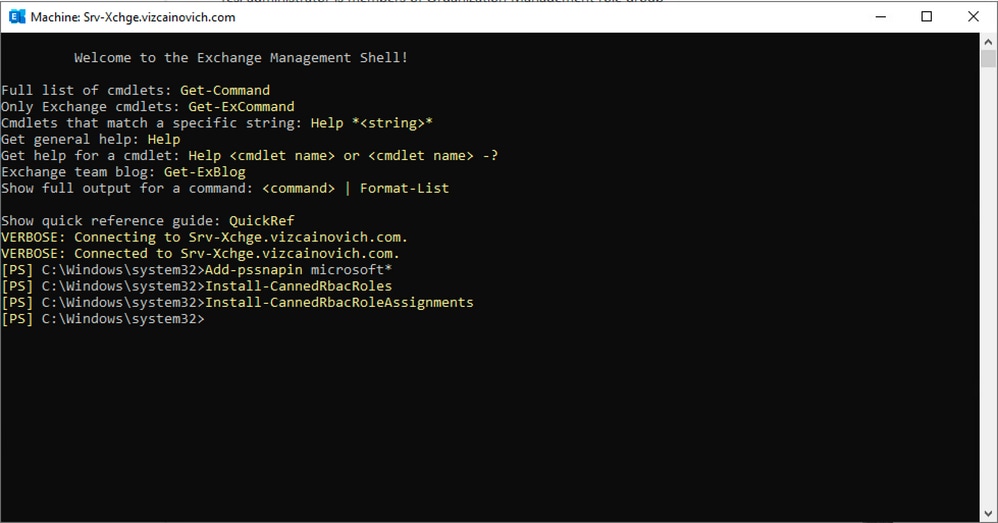
Schakel de optie Wachtwoord opnieuw instellen in het Exchange Admin Center in.
1. Log in op Exchange Admin Center, navigeer naar Permissions>Organisatiebeheer en klik op Bewerken.
2. Klik op de pagina Organisatiebeheer op + optie onder het kopje Rollen (om een nieuwe rol toe te voegen).
3. Selecteer het Wachtwoord opnieuw instellen in de lijst, klik op de optie Toevoegen en klik vervolgens op Save.
4. Wanneer de wijzigingen worden opgeslagen, dient u zich opnieuw uit te melden bij het Exchange Admin Center en in te loggen.
Om te bevestigen of de rol correct is geactiveerd, voert u de opdracht uit:
- Get-ManagementRole -id "Wachtwoord opnieuw instellen" | vl
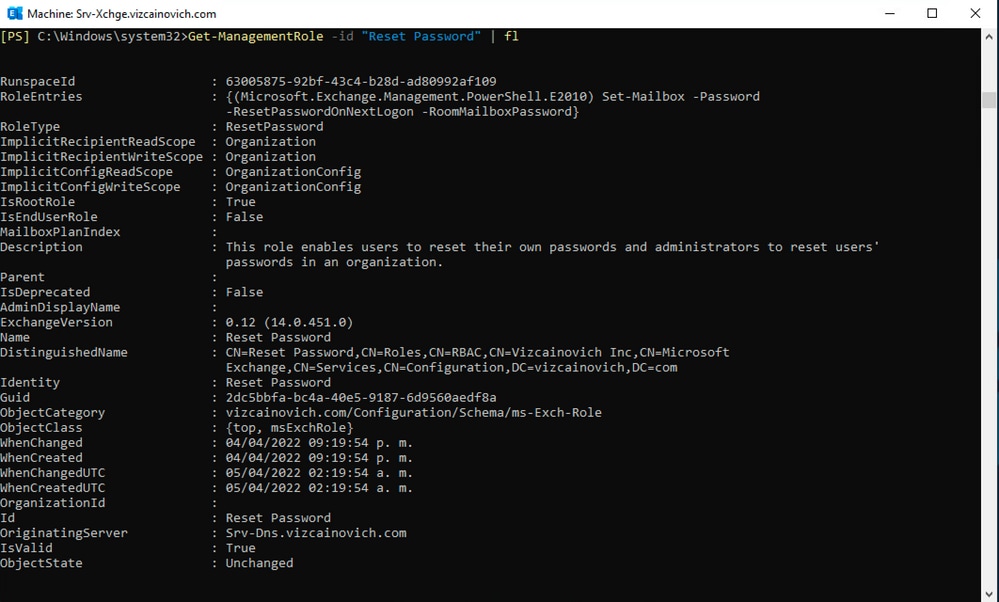
Selecteer een gebruikerspostvak, klik op Bewerken om de eigenschappen ervan te bekijken en de optie Wachtwoord opnieuw instellen te vinden.
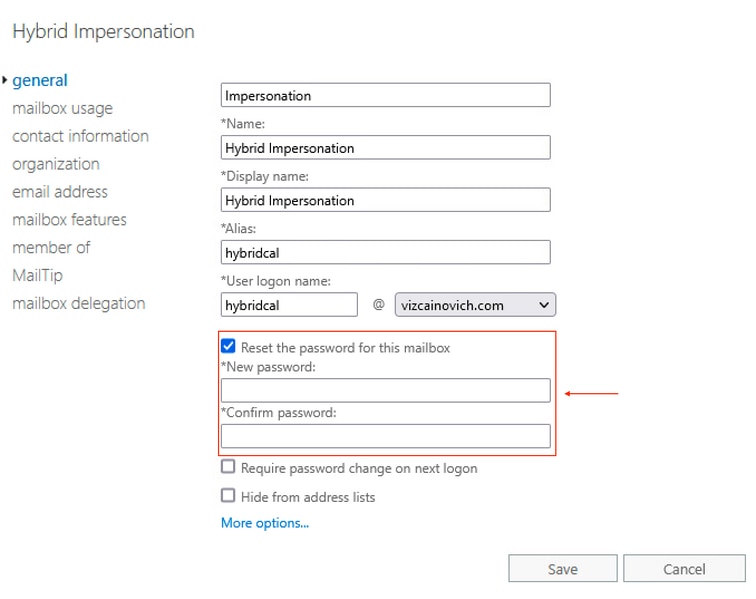
Wachtwoord voor postvak opnieuw instellen via Exchange Management Shell
Het is mogelijk om een wachtwoord via CLI te resetten, maar het oude wachtwoord is vereist om de opdracht uit te voeren:
Set-Mailbox -Identity "User" -OldPassword (ConvertTo-SecureString -string "OldPassword" -AsPlainText -Force) -NewPassword (ConvertTo-SecureString -string "NewPassword" -AsPlainText -Force)
dat wil zeggen:
Set-Mailbox -Identity "email address" -OldPassword (ConvertTo-SecureString -string "Webex4Ever" -AsPlainText -Force) -NewPassword (ConvertTo-SecureString -string "Webex4Ever&Ever" -AsPlainText -Force)

Het nieuwe wachtwoord valideren vanuit OWA
De imitatie-account heeft nu toegang tot de gebruikersinterface in Outlook op het web (voorheen bekend als Outlook Web App) met de bijgewerkte referenties.
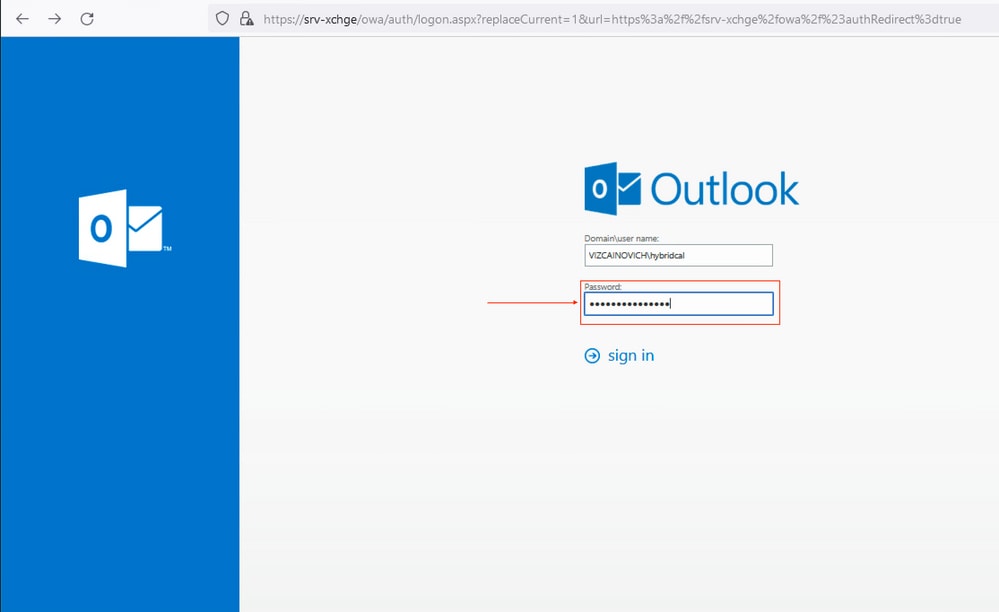
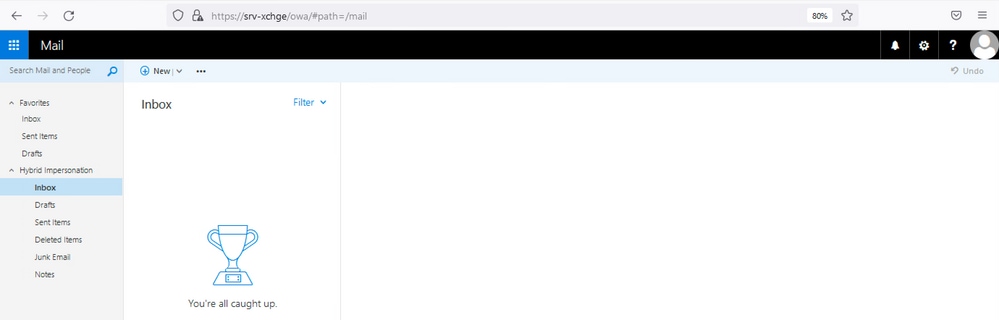
De configuratie van de agendaconnector bijwerken
Van Toepassingen > Hybride Services > Agenda Service > Microsoft Exchange Configuration > Credentials; update het wachtwoord van de serviceaccount met het nieuwste wachtwoord.
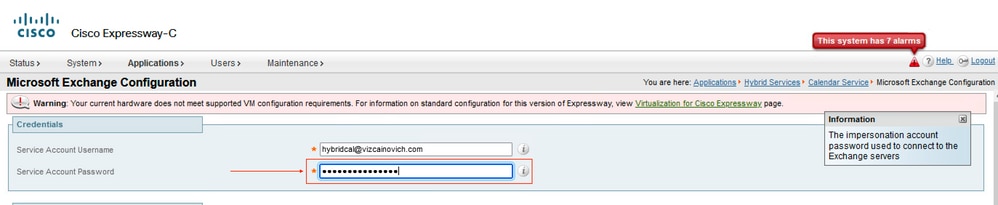
Save de configuratie onder aan de pagina.
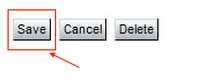
Start (Uitschakelen/Inschakelen) de Agenda-connector opnieuw om het proces te voltooien.

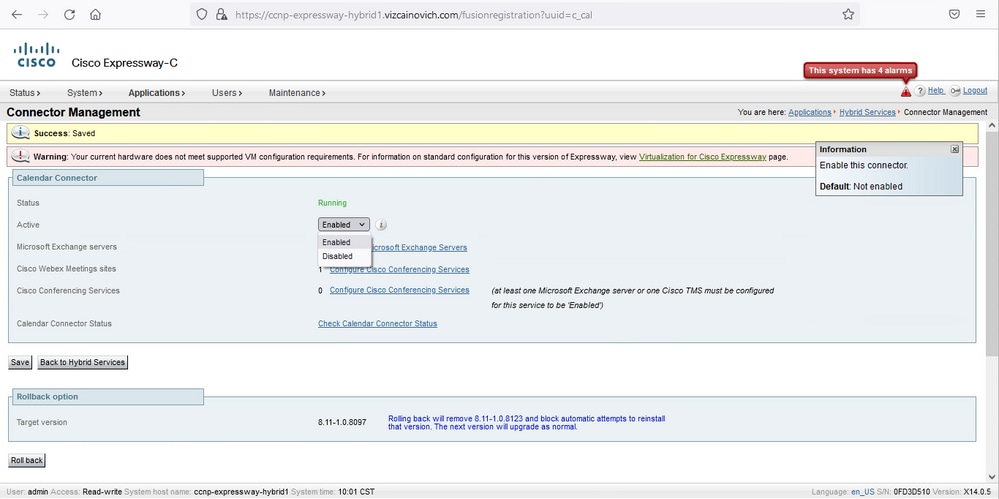
De Calendar Connector service is terug naar Operationeel en Gebruikers zijn volledig geactiveerd.
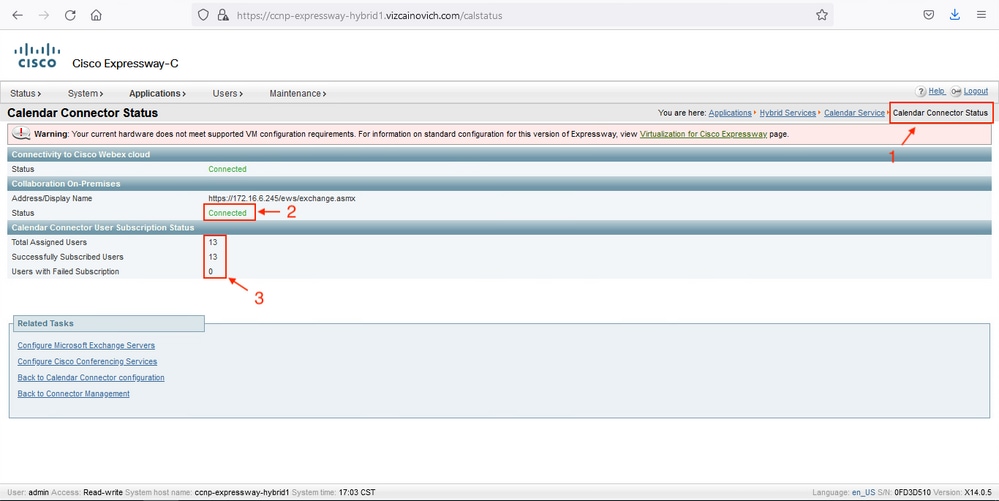
Veelvoorkomende problemen
Kan geen wachtwoordrollen voor opnieuw instellen aan organisatiebeheer toevoegen.
De delegatiebevoegdheden zijn niet correct toegepast op de Role Group. Voer deze opdracht uit vanaf Exchange-server CMD.
Setup /p
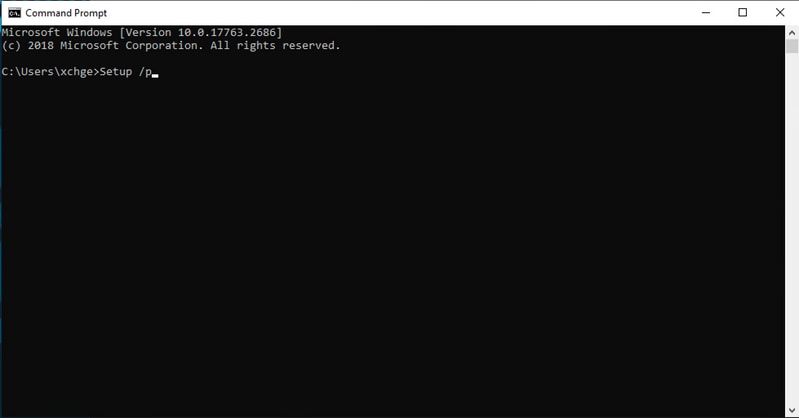

Start de Exchange-server opnieuw en probeer het wachtwoord opnieuw in te stellen.
Referenties
Implementatiegids voor Cisco Webex Hybrid Calendar-service
Ondersteunde versies van Expressway voor Webex Hybrid Services Connectors
Resourcegroepen voor Cisco Webex hybride services
Upgrade de Connector Host Express die wordt gebruikt voor uw hybride services
Opmerkingen over hybride agenda-servicerelease
Automatische upgrades voor hybride servicesbronnen
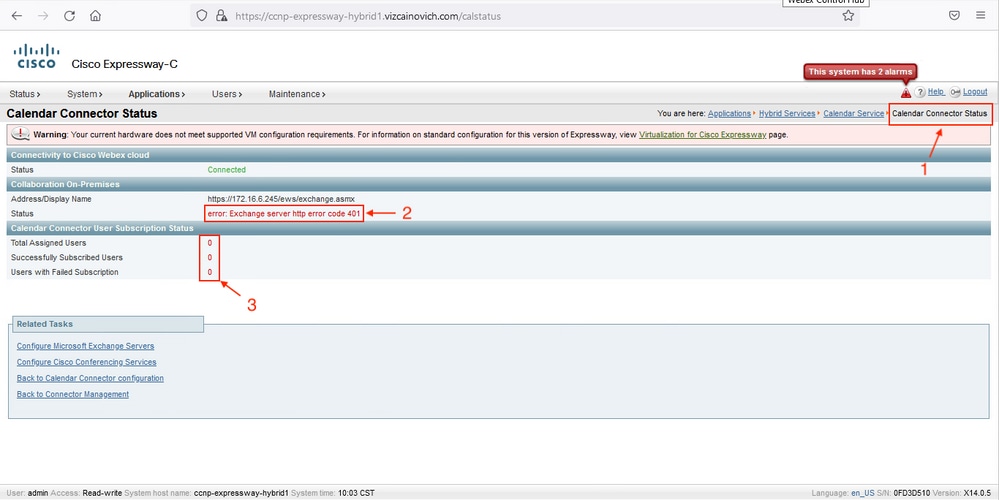


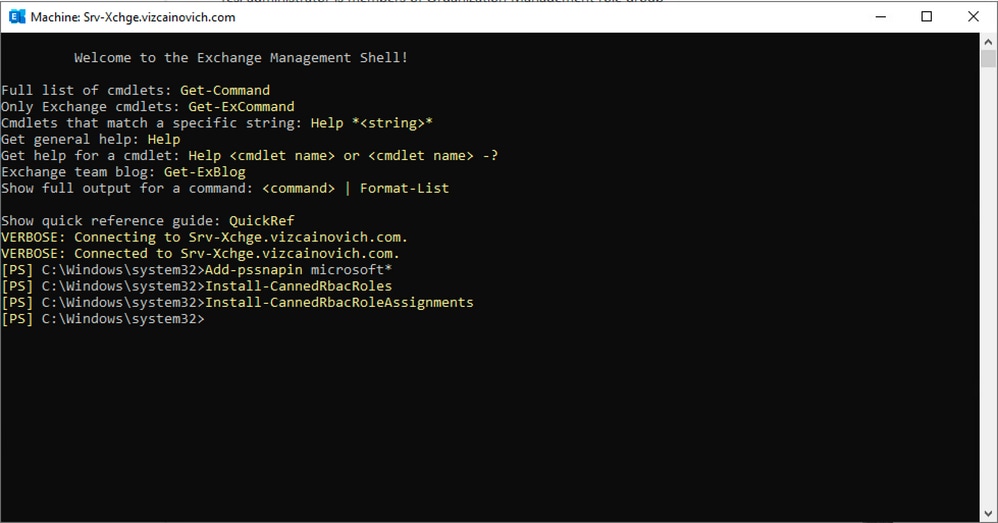
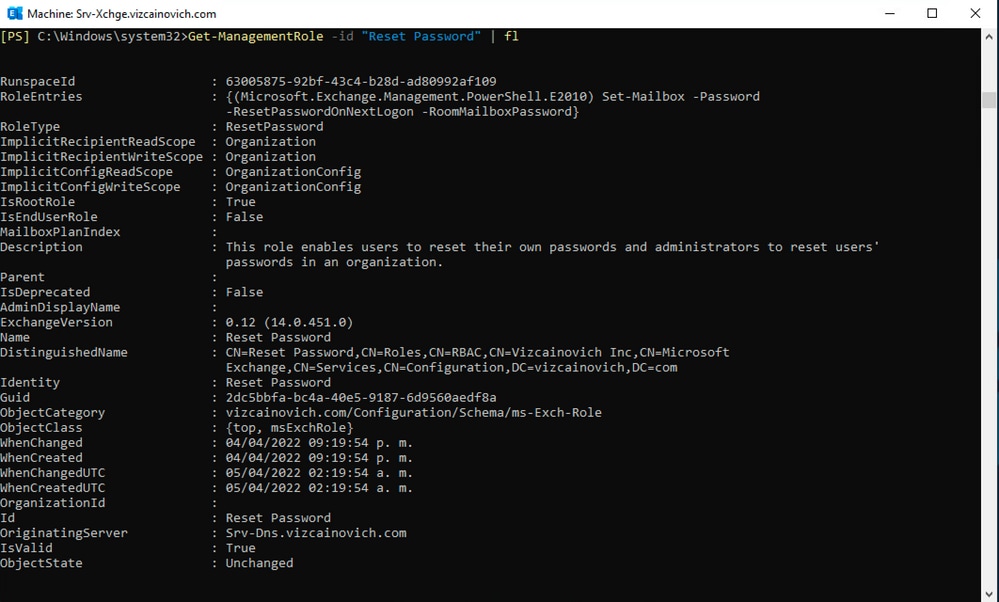
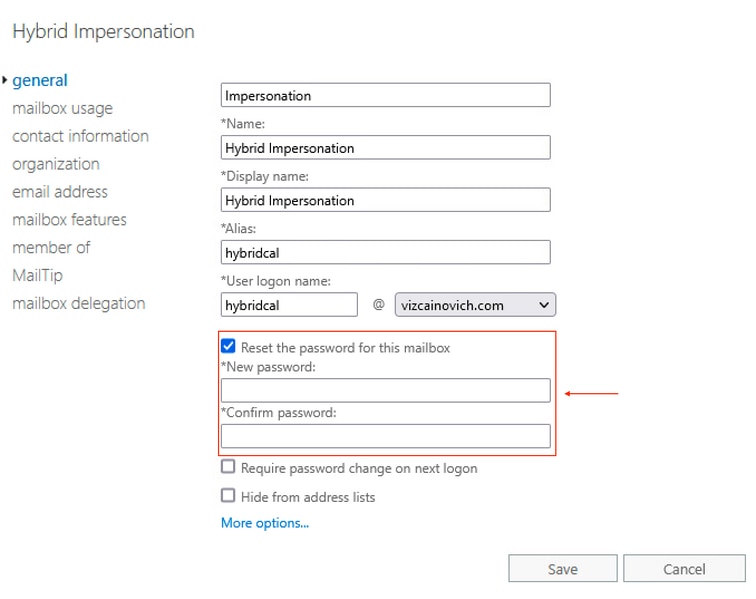

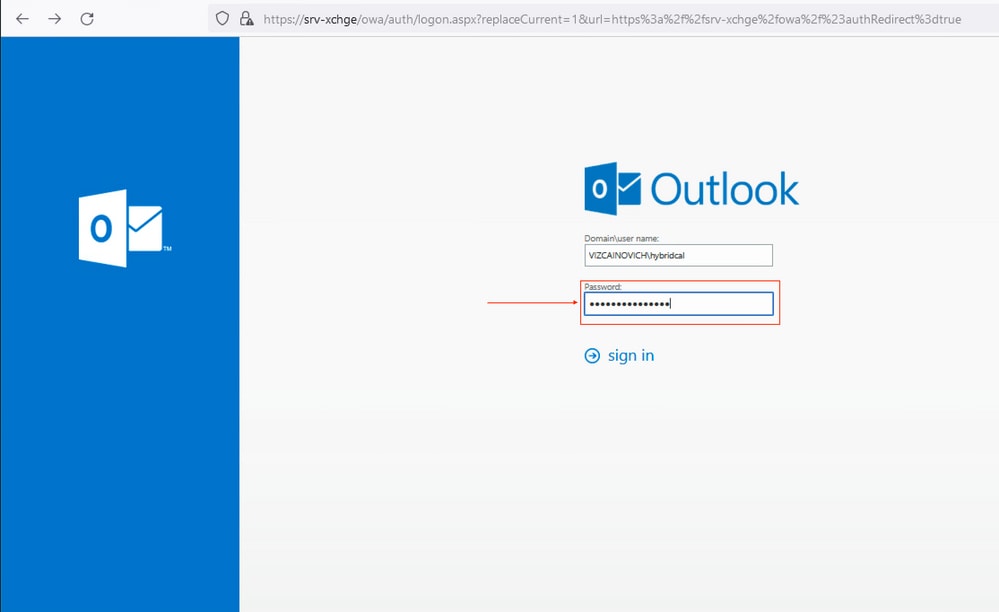
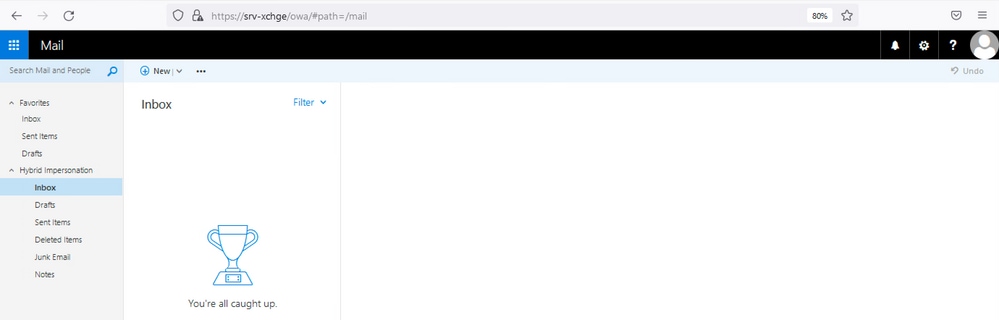
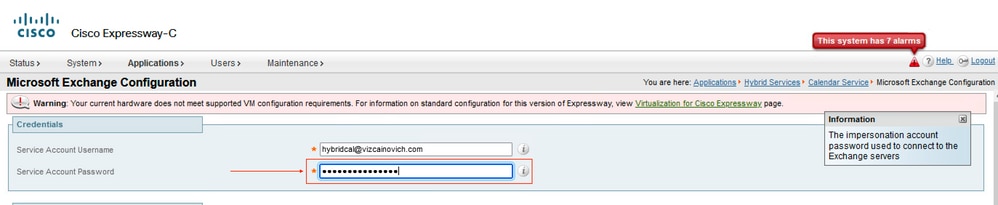
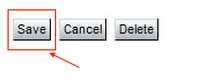

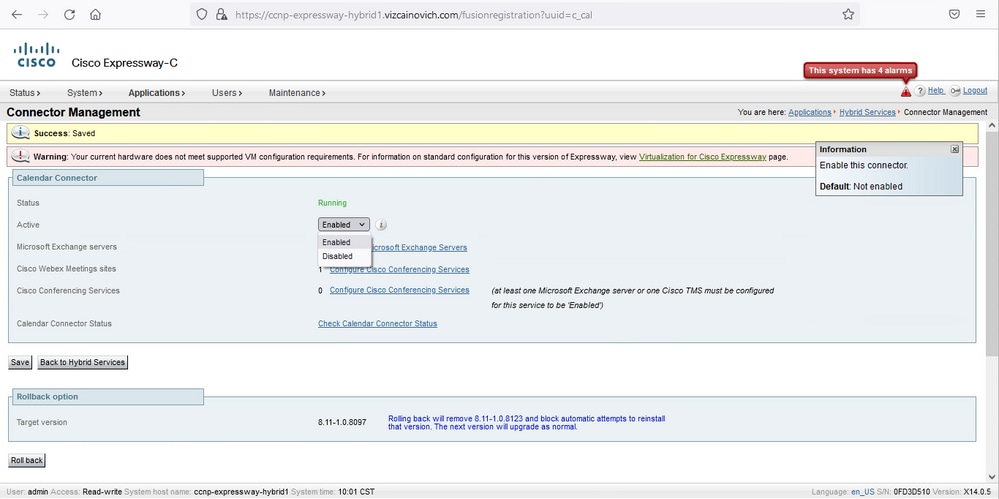
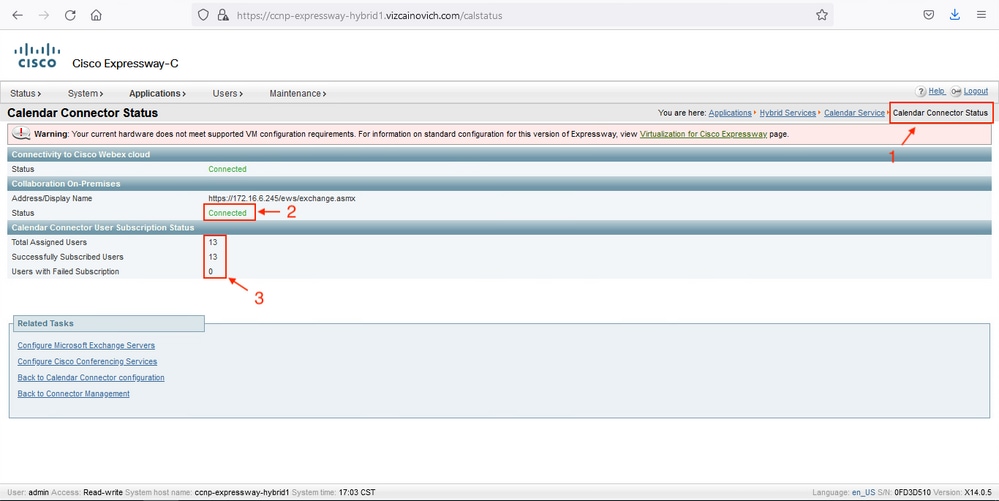
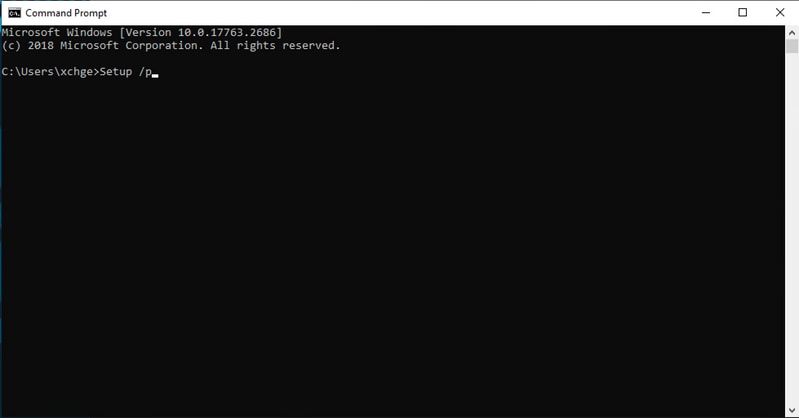

 Feedback
Feedback